Bessere Darstellung der Google Mail Labels mit Thunderbird
Bevor ich gleich zum zwanzigsten Mal Star Wars schaue, hier noch ein schneller und guter Thunderbird-Tipp. Wer ein Google Mail-Konto mit IMAP betreibt, dem sind sicherlich die nervigen Unterordner bzw. Hierarchien unter dem Label Googlemail aufgefallen. Das sind die Systemordner von Google Mail.
Ich habe schon einmal eine Anleitung geschrieben, wie man den ganzen Kram anpasst und ausblendet. Das läuft dann ziemlich frickelig über das Webinterface und dem Ausblenden von Systemordnern: Google Mail und Apple Mail (die Anleitung gilt auch für Thunderbird).
Einfacher geht es mit der Thunderbird-Erweiterung namens Flat Folder Tree, die Jeffrey mir eben via Twitter vorgeschlagen hat.
Einmal installiert erlaubt es die Erweiterung, direkt in eine Flat Folder View zu schalten, in der die Google Mail Systemordner in einer Ebene zu den normalen Ordnern angezeigt werden.
Wer dem Entwickler einen Kommentar hinterlassen will, der kann das hier tun: Get rid of [Googlemail] in Thunderbird Folder Tree





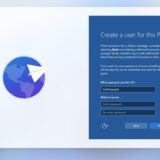




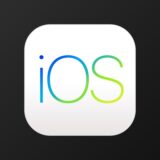
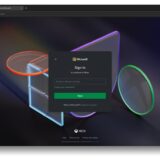

Nervt mich schon eine ganze Weile, seitdem ich auf IMAP umgestellt habe. Danke für den Tipp.
Pah, GMail. Das schöne Thunderbird so verhunzt.
Apropos IMAP und verhunzt: Ich habe vor einer Weile auf meinem Arcor-IMAP-Konto einen Ordner mit Umlauten erstellt. Den kann ich jetzt nicht mehr löschen, also aus Thunderbird heraus, weil die Umlaute zerschossen sind. Umbenennen „geht“, kopiert aber nur den alten Ordner. Wie krieg ich den Ordner jetzt weg? Wah!
Oha, ohne dich hätte ich jetzt Star Wars doch tatsächlich verpasst! Danke!
Das ist ja schonmal nicht schlecht, das so anzeigen zu koennen. Aber gibt es fuer Thunderbird, vielleicht per Addon, eine Moeglichkeit die Nachrichten in 3 Spalten mit 2 Zeilen pro Mail(ala Outlook oder Windows Live Mail) anzuzeigen.
Die oben / unten Trennung ist auf den aktuellen 16:9 Notebooks ziemlich unnuetz, da man nur am scrollen ist.
Danke danke danke! hab grad heute meine letzte Domain zu Google-Apps umgezogen und hab dafür diesen Tipp benutzt http://stadt-bremerhaven.de/google-mail-und-apple-mail/ aber die Thunderbird Erweiterung ist viel besser!
Pah, GMail. Das schöne Thunderbird so verhunzt.
ganz meiner meinung
Sehr schön! Jetzt habe ich allerdings einen Junk und einen Spam Ordner! Was kann ich tun?
LOL. Hatte mir vorgenommen nicht schon wieder Starwars zu schauen und dann diese Einleitung. Übrigens ist Anakin gerade ûbergelaufen
hm jetzt hab ich nur noch nen leeren gmail systemordner der ist nicht weggegangen ne idee wie das noch geht?
Geht auch ganz ohne Add-on:
Account Settings > Server Settings > Advanced > IMAP server directory: [Gmail]
Die Angaben sind für eine englische Thunderbird-Installation. Dürfte aber in der deutschen Version recht ähnlich sein.
Congrats on finding this gem out. Hope everybody reading this post find it useful.
———-
blackpeat: Sounds like you used „Promote“ instead of „Breakout“ on your Gmail folder. Originally there was only a „Breakout“ option. Upon requests from German users who want to breakout sub-folders of „INBOX“ and still keep the parent (Inbox) visible, I introduced the second (Promote) option. But, for Gmail, you should definitely use the first one. Also, in case you lost any your sub/parent folders, switch to „All Folders“ view and uncheck the options set through FFT. (I am using Google translator to read your message. Pardon me in advance if I got you wrong.)
———-
lujomu sagt: I mentioned this earlier in my original post, but using [Gmail] as your IMAP root folder in combination with some labels will break the labels in Gmail’s original webmail interface. All of your subfolders made/readable from Thunderbird will get the prefix [Gmail], and ultimately look like [Gmail]/Label. Also, your original labels in Gmail will disappear in Thunderbird. Not to mention, this may create problems with moving messages across Gmail and non-Gmail folders.
thx Gadget Master now it works
Super Tipp, funktioniert einwandfrei.
@lujomu Bei mir hat es besser mit [Google Mail] funktioniert, aber danke für den Tipp. Allerdings werde ich die Extension wohl mal testen aufgrund von Gadget Masters Einwänden.
@Martin hab hier leider nur die aktuelle englische Version aber da geht das mit der 3 Spalten Ansicht über View->Layout->Vertical
Wie wird man den leidigen Gmail-Ordner in Outlook 2010 los? Damit könnte mich jemand glücklich machen.
Ich hatte bei einigen Google Mail-Konten das Problem, dass es auf einmal 2 „Gesendet“ und „Entwürfe“-Ordner gab. Dass Problem ist aber relativ einfach zu lösen, wenn man sich erinnert, dass vor der Plugin ja ebenfalls 2 solche Ordner da waren.
Man muss in den Konto-Einstellungen bloß den Sent-Ordner im GMail-Order als „Gesendet“-Ordner definieren. Nach einem Neustart verschwinden die „Duplikate“.
Ich habe auch schon den Unterschied zwischen „Unterordner herauslösen“ und „Unterordner Zu Übergeordneten Ordner gleichstellen“ bemerkt. Was bei letzteren der Vorteil sein soll, wenn der GMail-Ordner da bleibt, aber seine Unterordner auf die Hauptebene verschoben werden, weiß ich nicht.
Weil ich so viele E-Mail-Adressen habe, habe ich diese Konten seit kurzem immer zugeklappt und lasse mit den Posteingang via Suchordner im Hauptaccount anzeigen. Daher sehe ich diese GMail-Ordner nicht mehr, aber auch da muss Ordnung konsequent sein. Deswegen habe ich die Erweiterung trotzdem installiert.
Hi, die Unterscheidung zwischen Breakout/Promote kam auf Wunsch in unserem Forum, danke an den Autor! So kann man die Erweiterung nämlich auch mit anderen Anbietern nutzen. Beispiel Arcor, wo alle Ordner Unterordner des Posteingangs sind. Den will man natürlich nicht ausblenden.
Die Erweiterung „Flat Folder Tree“ ist natürlich auch in unserer Sammlung ausgewählter Erweiterungen für Thunderbird 3:
http://www.thunderbird-mail.de/wiki/FAQ:Auflistung_einiger_Erweiterungen
Sorry für die Werbung :), aber vielleicht findet sich für den einen oder anderen noch eine weitere nützliche Erweiterung. Über Erfahrungsberichte von Caschy (und anderen) freuen wir uns natürlich immer :). Na caschy, wie wäre es mit „Thunderbird Contacts“?
Grüße!
@allblue:
Also ich habe von Deiner/Eurer Seite gerade ein paar interessante Erweiterungen geladen, angeblich für 3.1 geeignet. Und es hatte meinen TB zerschossen, aber gewaltig. Dummerweise machte ich kein Backup, so blieb mir nur den Extension Ordner zu entfernen und Erweiterung für Erweiterung hineinzukopieren. Anscheinend wurden dabei auch 1-2 alte Erweiterungen beschädigt.
Dazu zählen:
account colors (funktioniert bei mir nicht, beschädigt aber wenigstens nicht)
adressbook display name
compact header
customize Header Display
lightning Button
Manche zerstörten nur die Ansicht (nichts aus dem rohen Fenster zu erkennen), andere ließen gar nichts öffnen, es half nur quit Befehl beim Mac, 0% Auslastung.
Aber eine schöne Erweiterung fand ich, die auch funktioniert:
Display Contact Photo. Einfach im Adreßbuch ein Bild hinterlegen, dies wird dann im Header angezeigt. Vielleicht schreibt Caschy ja mal darüber.
@Fraggle:
Ist natürlich ärgerlich. Du hast aus dem oberen Teil installiert, wo interessante Erweiterungen frisch reinkommen. Davor steht: „sind relativ neu bzw. noch im Entwicklungsstadium. Eine qualitative Wertung steht evtl. noch aus.“
Da kann man viel entdecken und testen, Backup ist natürlich sowieso immer wichtig (bei mir täglich mind. einmal). Ob eine Erweiterung für TB 3.1 geeignet ist, liest du vor dem Herunterladen auf der Webseite bei Mozilla.
Jedoch habe ich einige von deinen genannten Erweiterungen selbst getestet und in Benutzung:
– Account Colors: Läuft bis TB 3.0.x, steht ja so auch bei Mozilla
– Addressbook Display Name: Zerstört nichts, Nutzen muss jeder selbst einschätzen.
– Compact Header: Funktioniert bei sehr vielen (!) Usern sehr gut
– Customize Header Display: Gibt es nicht, du meinst Customize Header Toolbar: Läuft nur bis TB 3.0.x, siehe Mozilla-Seite. Zudem ist Comapact Header besser, aber bitte nicht gleichzeitig installieren
– Lightning Button: Habe ich bisher nur positive Erfahrungen von gehört.
Allerdings nutze ich kein Mac.
Grüße, allblue